Jak rozwiązać problem: nie można pobrać poczty na iPhone'a
Autor: Vernon Roderick, Ostatnia aktualizacja: October 14, 2020
Zaprojektowany i zbudowany przez Apple iPhone jest jednym z wiodących i znanych urządzeń mobilnych używanych w firmach, w pracy, a nawet jako urządzenie osobiste. Za pomocą iPhone'a możesz wykonywać różne operacje na urządzeniu, takie jak wysyłanie i odbieranie wiadomości e-mail, zarządzanie kontaktami, wiadomościami, połączeniami, plikami, aplikacjami i tak dalej. Jest to poręczne urządzenie, które można wygodnie zabrać ze sobą wszędzie i używać w dowolnym momencie.
Ale byłoby rozczarowujące, gdybyś napotkał błąd podczas korzystania z urządzenia iPhone do wysyłania wiadomości e-mail. Dostajesz nie mogę pobrać poczty na iPhonie błąd. Nie możesz otrzymywać nowych i ważnych wiadomości e-mail, których oczekujesz w swojej skrzynce pocztowej. W tym przewodniku pokażemy, jak rozwiązać problem i otrzymywać nowe e-maile automatycznie i na czas.
Część 1: Jak rozwiązać problem: nie można pobrać poczty na iPhone'aCzęść 2: Podsumowanie
Część 1: Jak rozwiązać problem: nie można pobrać poczty na iPhone'a
Ta sekcja zawiera różne metody, które możesz zrobić, aby rozwiązać problem, np Nie można pobrać poczty na iPhonie błąd. Pamiętaj, że podczas tworzenia kopii zapasowej wiadomości e-mail za pośrednictwem iCloud or iTunes, tworzone są kopie zapasowe tylko ustawień poczty, a nie wiadomości e-mail. Pamiętaj, aby zawsze regularnie tworzyć kopie zapasowe ważnych danych poczty na wypadek pojawienia się problemu.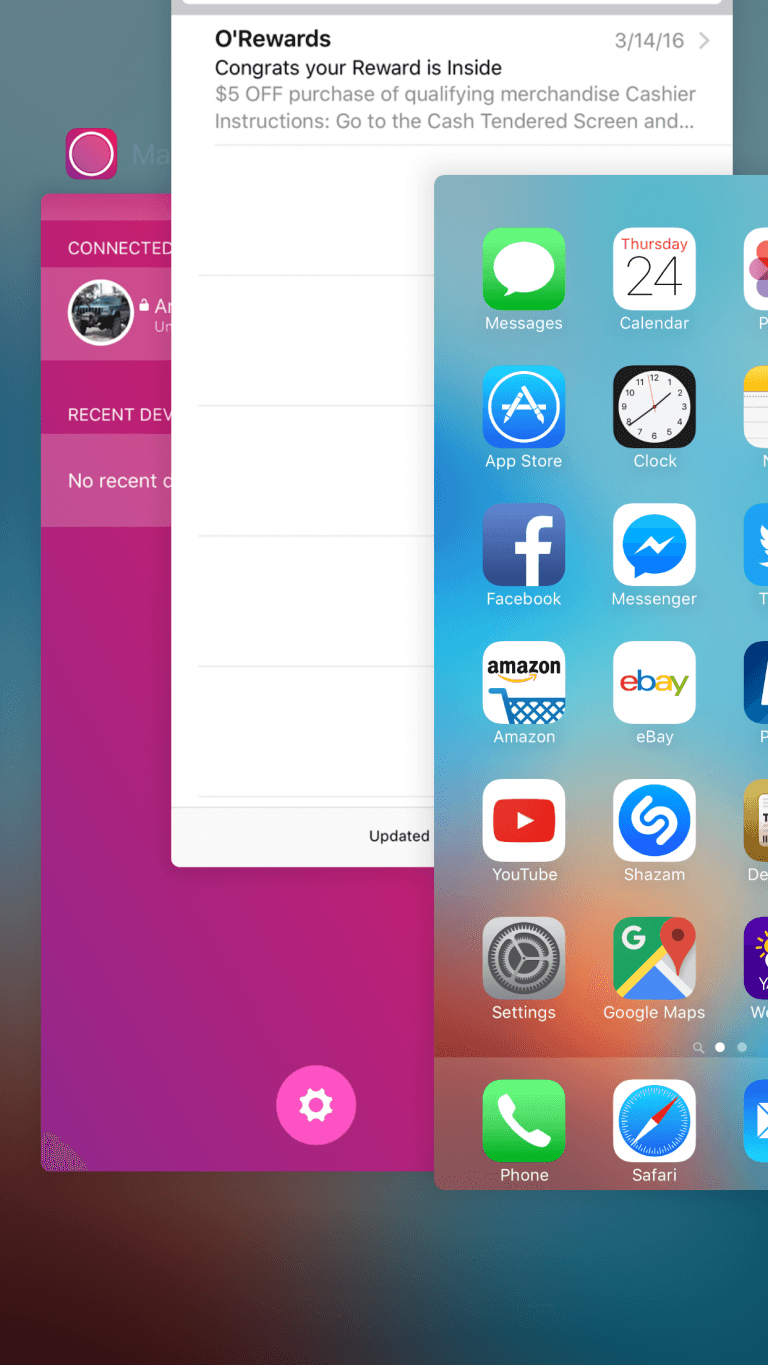
Metoda 1: Sprawdź połączenie internetowe
Jeśli ty nie mogę pobrać poczty na iPhonie urządzeniu, sprawdź, czy masz połączenie z Internetem i czy połączenie jest stabilne. Jeśli korzystasz z mobilnego połączenia transmisji danych, spróbuj połączyć się z siecią Wi-Fi. Sprawdź prędkość swojego internetu, wykonując test szybkości.
Uruchom ponownie modem i router. Odłącz urządzenia na około dziesięć sekund i podłącz je ponownie. Sprawdź ponownie, czy możesz pomyślnie nawiązać połączenie, odwiedzając niektóre witryny internetowe lub inne aplikacje korzystające z Internetu poza Twoją pocztą. Możesz użyć innego urządzenia mobilnego, aby sprawdzić, czy wystąpi ten sam problem. Skontaktuj się z dostawcą usług, aby potwierdzić, czy w Twojej okolicy jest awaria lub czy występują problemy z połączeniem internetowym.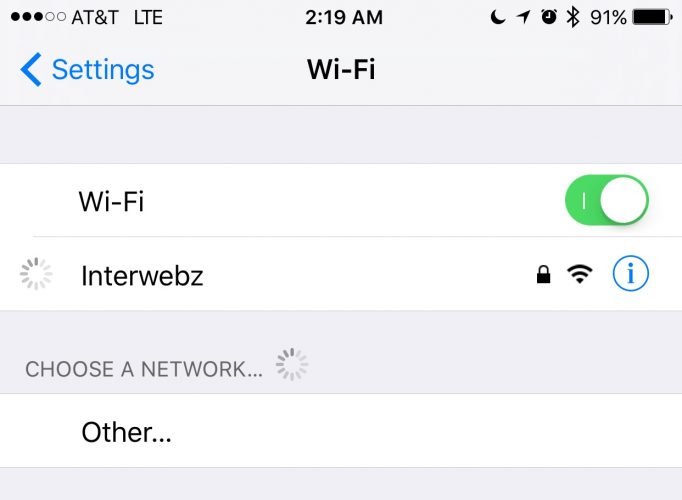
Metoda 2: Sprawdź skrzynkę nadawczą pod kątem niewysłanych wiadomości e-mail
Czy możesz wysyłać e-maile? Spróbuj sprawdzić, czy nie jesteś w stanie wysyłać e-maili nawet z poprawnym adresem e-mail odbiorcy, to ty też nie może odbierać wiadomości e-mail z jakiegoś powodu.
- Krok 01: Na urządzeniu iPhone uruchom aplikację Mail.
- Krok 02: Stuknij w Skrzynki pocztowe.
- Krok 03: Idź do nadawcza i sprawdź, czy są tam e-maile. Z jakiegoś powodu nie zostały one jeszcze wysłane.
- Krok 04: Otwórz niewysłaną wiadomość e-mail. Upewnij się, że podałeś poprawny adres e-mail odbiorcy.
- Krok 05: Stuknij w Wysłać spróbować wysłać ponownie.
Jeśli wiadomość e-mail nie może zostać wysłana nawet z poprawnymi informacjami o adresacie, spróbuj zastosować następną metodę, aby pomóc w rozwiązaniu problemu z nie mogę pobrać poczty na iPhonie.
Metoda 3: Uruchom ponownie urządzenie iPhone
Jeśli połączenie internetowe jest dobre, a nadal nie możesz odbierać poczty na urządzeniu iPhone, problem może dotyczyć urządzenia mobilnego. Prosty krok, taki jak ponowne uruchomienie urządzenia iPhone, może zdziałać cuda. Ta metoda wyczyści pamięć podręczną i dane tymczasowe oraz opróżni pamięć RAM, aby zwolnić trochę miejsca i pamięci, co spowoduje lepsze funkcjonowanie urządzenia. Aby ponownie uruchomić urządzenie iPhone, postępuj zgodnie z instrukcjami dotyczącymi wersji mobilnej, aby rozwiązać problem.
Jak zrestartować urządzenie iPhone:
- Krok 01: Naciśnij i przytrzymaj przycisk zasilania (górny lub boczny), aż na ekranie pojawi się suwak.
- Krok 02: Przesuń suwak zasilania w prawo.
- Krok 03: Poczekaj kilka sekund, aż urządzenie się wyłączy.
- Krok 04: Gdy urządzenie iPhone jest wyłączone, naciśnij ponownie przycisk zasilania, aż logo Apple pojawi się na ekranie. Poczekaj, aż całkowicie się załaduje, a następnie uzyskaj dostęp do poczty.
W przypadku innych wersji, takich jak iPhone X lub 11:
- Krok 01: Naciśnij i przytrzymaj przycisk głośności lub zasilania, aż na ekranie pojawi się suwak.
- Krok 02: Przesuń suwak zasilania w prawo.
- Krok 03: Poczekaj kilka sekund, aż urządzenie się wyłączy.
- Krok 04: Gdy urządzenie iPhone jest wyłączone, naciśnij przycisk zasilania (boczny), aż logo Apple pojawi się na ekranie. Poczekaj, aż całkowicie się załaduje, a następnie uzyskaj dostęp do poczty.
Jak wymusić ponowne uruchomienie lub hard reset gdy urządzenie iPhone nie odpowiada lub zawiesiło się:
W przypadku iPhone'a 6S i wcześniejszych wersji:
- Krok 01: Naciśnij i przytrzymaj jednocześnie przyciski zasilania (górny lub boczny) i główny przez kilka sekund.
- Krok 02: Kiedy zobaczysz logo Apple na ekranie, puść przyciski zasilania i ekranu głównego.
Dla wersji iPhone 7 i 7 Plus:
- Krok 01: Naciśnij i przytrzymaj jednocześnie przyciski zasilania (górny lub boczny) i zmniejszania głośności przez kilka sekund.
- Krok 02: Puść przyciski zasilania i zmniejszania głośności, gdy zobaczysz logo Apple na ekranie.
W przypadku iPhone'a 8 i nowszych wersji:
- Krok 01: Naciśnij i natychmiast zwolnij przycisk zwiększania głośności.
- Krok 02: Naciśnij i natychmiast zwolnij przycisk zmniejszania głośności.
- Krok 03: Naciśnij i przytrzymaj przycisk zasilania (boczny) przez kilka sekund.
- Krok 04: Puść przycisk boczny, gdy zobaczysz logo Apple na ekranie.

Metoda 4: Sprawdź, czy ustawienia powiadomień są włączone
Jeśli problem z nie można pobrać poczty na urządzeniu iPhone nadal występuje, sprawdź ustawienia powiadomień. Być może faktycznie otrzymano e-maile, ale nie otrzymałeś powiadomienia.
- Krok 01: Na urządzeniu iPhone przejdź do Ustawienia.
- Krok 02: Stuknij w Powiadomienia.
- Krok 03: Wybierz Poczta.
- Krok 04: Wybierz swoje konto e-mail.
- Krok 05: Włącz Zezwalaj na powiadomienia opcja (musi być w kolorze zielonym).
- Krok 06: Wybierz sposób otrzymywania alertów e-mail: za pośrednictwem ekranu blokady, centrum powiadomień lub banerów.
- Krok 07: Stuknij w Dźwięki i wybierz opcje.
- Krok 08: Dostosuj Odznaki i inne opcje, takie jak Pokaż podgląd.
Metoda 5: Włącz funkcję pobierania nowej poczty
Możesz dostosować ustawienia pobierania wiadomości e-mail, aby zezwolić na powiadomienia push dla wiadomości e-mail. Domyślne ustawienia urządzenia iPhone zależą od dostawcy poczty e-mail. Możesz to ustawić ręcznie, wykonując poniższe czynności, aby rozwiązać problem z nie można pobrać poczty na urządzeniu iPhone.
- Krok 01: Na urządzeniu iPhone przejdź do Ustawienia.
- Krok 02: Stuknij w Hasła i konta.
- Krok 03: Stuknij w Pobierz nowe dane.
- Krok 04: Włącz Naciskać możliwość włączenia powiadomień push (musi być w kolorze zielonym). Ta opcja pozwoli na przesłanie nowych danych do urządzenia iPhone z serwera, jeśli to możliwe.
- Krok 05: Możesz wybrać żądany harmonogram pobierania lub ustawić go jako Automatycznie. Ta opcja jest używana, gdy wypychanie jest wyłączone lub w przypadku aplikacji, które nie obsługują wypychania.
- Krok 06: Wróć do poczty i sprawdź, czy problem z nie można pobrać poczty na urządzeniu iPhone został rozwiązany i czy możesz odbierać nowe wiadomości e-mail.
Metoda 6: Sprawdź poprawność danych konta e-mail
Jak mogę odzyskać wiadomość e-mail na moim iPhonie? Otwórz aplikację Mail i sprawdź, czy wyświetla monit o wprowadzenie hasła do konta pocztowego. Upewnij się, że na ekranie zostało wpisane prawidłowe hasło. Za każdym razem, gdy zmieniasz hasło do poczty e-mail na innym urządzeniu, musisz również wprowadzić je ponownie poprawnie na urządzeniu iPhone. Jeśli nie poprosi o podanie hasła, spróbuj wylogować się z poczty e-mail i zaloguj się ponownie. Wprowadź ponownie poprawny adres e-mail i hasło oraz wymaganą weryfikację dwuetapową, jeśli taka istnieje.
Możesz także spróbować uzyskać dostęp do poczty e-mail w przeglądarce internetowej. Przejdź do swojej poczty, zaloguj się, podając poprawny adres e-mail i hasło, i zweryfikuj za pomocą niezbędnego dwuetapowego procesu uwierzytelniania, jeśli istnieje. Jeśli jesteś pewien, że wprowadziłeś prawidłowe dane konta i weryfikacji, a nadal nie możesz się zalogować lub nie możesz odebrać poczty na urządzeniu iPhone, skontaktuj się z dostawcą poczty e-mail lub administratorem systemu, aby potwierdzić tymczasową przerwę w świadczeniu usług.
Metoda 7: Usuń konto e-mail i skonfiguruj ustawienia poczty
Aby rozwiązać problem polegający na tym, że nie możesz odbierać poczty na urządzeniu iPhone, spróbuj usunąć swoje konto e-mail z urządzenia i dodać je ponownie. Upewnij się, że przed wykonaniem tego procesu utwórz kopię zapasową wszystkich ważnych danych poczty. Możesz to również zrobić, uzyskując dostęp do poczty e-mail w przeglądarce internetowej i sprawdzając, czy wszystkie wiadomości i kontakty w aplikacji poczty na telefonie iPhone są dostępne w usłudze poczty internetowej.
Jak automatycznie skonfigurować istniejące konto e-mail na urządzeniu iPhone:
- Krok 01: Na urządzeniu iPhone przejdź do Ustawienia.
- Krok 02: Stuknij w Hasła i konta.
- Krok 03: Wybierz konto e-mail, które chcesz usunąć.
- Krok 04: Stuknij w Usuń konto.
- Krok 05: Skonfiguruj ponownie swoje konto e-mail. Wróć do Ustawienia> Hasła i konta.
- Krok 06: Stuknij w Dodaj konto.
- Krok 07: Wybierz dostawcę poczty e-mail.
- Krok 08: Wpisz poprawny adres e-mail i hasło.
- Krok 09: Stuknij w Dalej.
- Krok 10: Poczekaj, aż proces weryfikacji Twojej wiadomości e-mail trwa.
- Krok 11: Wybierz inne informacje do swoich wiadomości e-mail, takie jak kalendarze i kontakty.
- Krok 12: Stuknij w Zapisz.
- Krok 13: Wróć do poczty i sprawdź, czy problem z nie można pobrać poczty na urządzeniu iPhone został rozwiązany i czy możesz odbierać nowe wiadomości e-mail.
Jak ręcznie dodać nowe konto e-mail na urządzeniu iPhone:
- Krok 01: Na urządzeniu iPhone przejdź do Ustawienia.
- Krok 02: Stuknij w Hasła i konta.
- Krok 03: Stuknij w Dodaj konto.
- Krok 04: Stuknij w Inne.
- Krok 05: Stuknij w Dodaj konto pocztowe.
- Krok 06: Wpisz swoje imię i nazwisko, poprawny adres e-mail, hasło i opis swojego konta e-mail.
- Krok 07: Stuknij w Dalej.
- Krok 10: Poczekaj, aż ustawienia poczty e-mail i konta zostaną skonfigurowane.
- Krok 11: Po znalezieniu ustawień poczty e-mail stuknij gotowy aby zakończyć konfigurację konta e-mail. Jeśli ustawienia poczty e-mail nie zostaną znalezione, możesz wprowadzić je ręcznie. Możesz skontaktować się z dostawcą poczty e-mail lub administratorem systemu, aby uzyskać prawidłowe ustawienia poczty e-mail do ręcznego wprowadzania.
- Krok 12: Wybierz IMAP orMUZYKA POP dla nowego konta tuż nad polem Nazwa.
- Krok 13: W obszarze Serwer poczty przychodzącej wprowadź rozszerzenie Nazwa hosta i Nazwa Użytkownika.
- Krok 14: Wprowadź również szczegóły pliku Serwer poczty wychodzącej.
- Krok 15: Stuknij w Dalej.
- Krok 16: Sprawdź, czy wprowadzone dane są prawidłowe. Następnie kliknij Zapisz.
- Krok 17: Wróć do poczty i sprawdź, czy problem z nie można pobrać poczty na urządzeniu iPhone został rozwiązany i czy możesz odbierać nowe wiadomości e-mail.
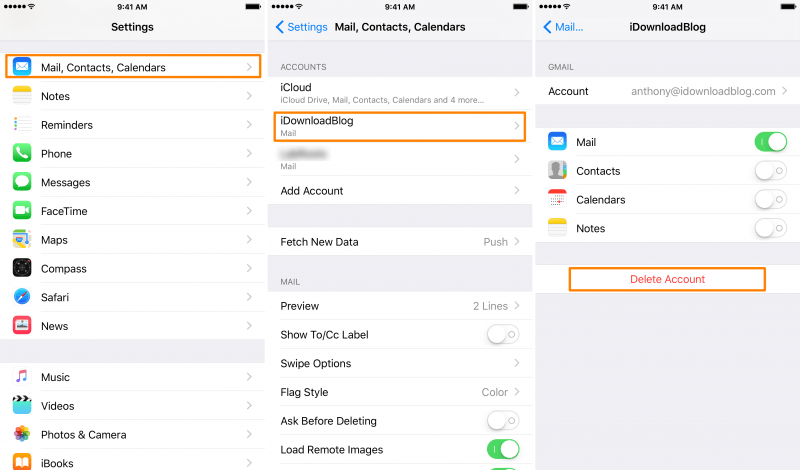
Metoda 8: Zaktualizuj urządzenie iPhone do najnowszego iOS
Jeśli nadal nie możesz odbierać poczty na iPhonie, możesz spróbować zaktualizować wersję iOS urządzenia iPhone, aby uzyskać najnowsze poprawki na urządzeniu.
- Krok 01: Na urządzeniu iPhone przejdź do
- Krok 02: Dotknij Ogólne warunki.
- Krok 03: Dotknij Aktualizacja oprogramowania.
- Krok 04: Zostaniesz powiadomiony, że są dostępne aktualizacje. Kran Ściągnij i zainstaluj.
- Krok 05: Poczekaj, aż instalacja się zakończy i uruchom ponownie urządzenie, gdy zostaniesz o to poproszony.
Metoda 9: Skontaktuj się z Centrum wsparcia Apple
Jeśli nadal występuje błąd nie można pobrać poczty na telefonie iPhone, możesz skontaktować się z Wsparcie Apple w Internecie lub odwiedź Centrum wsparcia Apple, aby mogli rozwiązać problem z urządzeniem iPhone. Mogą najlepiej zapewnić naprawę i naprawę lub wymianę urządzenia w razie potrzeby.
Część 2: Podsumowanie
Jeśli nie możesz odebrać poczty na urządzeniu iPhone w aplikacji Mail, możesz skorzystać z tego przewodnika samouczka, który zawiera różne rozwiązania, które możesz zastosować. Możesz nie otrzymywać nowych wiadomości e-mail, gdy masz niestabilne połączenie internetowe lub awarię usługi, nieprawidłowe ustawienia poczty e-mail, nieprawidłowe dane konta e-mail, tymczasowy przestój usługi poczty e-mail i wiele innych powodów.
Odzyskiwanie systemu iOS
Napraw różne problemy z systemem iOS, takie jak tryb odzyskiwania, tryb DFU, zapętlenie białego ekranu przy starcie itp.
Ustaw urządzenie iOS na normalne z białego logo Apple, czarnego ekranu, niebieskiego ekranu, czerwonego ekranu.
Napraw tylko iOS na normalnym poziomie, bez utraty danych.
Napraw błąd iTunes 3600, błąd 9, błąd 14 i różne kody błędów iPhone'a
Odblokuj iPhone'a, iPada i iPoda touch.
Darmowe pobieranie
Darmowe pobieranie

Zostaw komentarz
Komentarz
iOS Toolkit
3 Metody odzyskiwania usuniętych danych z iPhone'a lub iPada.
Darmowe pobieranie Darmowe pobieranieGorące artykuły
- Trzy metody importowania kontaktów z iPhone'a na Maca
- Przewodnik po 2020: Importuj VCF do iPhone'a
- Jak naprawić problem, że iPhone nie wyświetla się w iTunes
- Grupy iPhone: Łatwy i prosty przewodnik tworzenia
- Zoptymalizuj swój iPhone: jak wyczyścić pamięć podręczną na iPhonie
- Jak rozwiązać awarię iPhone'a Safari (przewodnik 2020)
/
CIEKAWYDULL
/
PROSTYTRUDNY
Dziękuję Ci! Oto twoje wybory:
Doskonały
Ocena: 4.6 / 5 (na podstawie 88 oceny)
